Apple Mac: 8 σημάδια που δείχνουν ότι ο Mac σας έχει πρόβλημα (και πώς να τα επιλύσετε)
1 min read
Μήπως o Mac σας τα έχει παίξει;
Παρατηρείτε συνεχώς θόρυβο στα ανεμιστηράκια ή τελειώνει γρήγορα η μπαταρία;
Τότε ναι ίσως ο Mac σας μπορεί να έχει κάποιο πρόβλημα, αλλά η λύση μπορεί να είναι εύκολη! Ας δούμε μερικά κοινά προβλήματα και πώς μπορείτε να τα διορθώσετε.
1. Ξαφνική και συχνή επανεκκίνηση
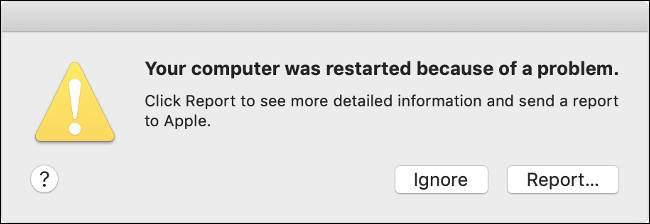
Οι ξαφνικές και συχνές επανεκκινήσεις, ιδιαίτερα εκείνες που συνοδεύονται από ένα προειδοποιητικό μήνυμα στην οθόνη, είναι γνωστές ως kernel panics. Κάτι σαν την BSOD την γνωστή σε όλους μας μπλε οθόνης στα Windows της Microsoft με το σφάλμα “Ο υπολογιστής σας επανεκκινήθηκε λόγω σφάλματος”.
Πολλά πράγματα είναι εκείνα που μπορεί να προκαλέσουν έναν kernel panic. Μπορεί να υπάρχει κάποιο πρόβλημα με κάποιο hardware, όπως RAM ή CPU, ή ένα αναξιόπιστο περιφερειακό που έχετε συνδέσει , ή θα μπορούσε απλώς να τελειώνει ο διαθέσιμος σας χώρος στο δίσκο. Τα kernel panics συμβαίνουν περιστασιακά, αλλά αν δεν συμβαίνουν συχνά (πολλές φορές την εβδομάδα), τότε ίσως δεν πρέπει να ανησυχείτε πάρα πολύ γι αυτά.
Εάν όμως τα σφάλματα αυτά είναι αρκετά συχνά μπορείτε να δοκιμάσετε τα παρακάτω:
- Αφαιρέστε τυχόν περιφερειακά που ενδέχεται να προκαλούν το πρόβλημα. Για παράδειγμα, αν τα kernel panics συμβαίνουν μόνο όταν η κάμερα σας είναι συνδεδεμένη, δουλέψτε το μηχάνημά σας χωρίς την κάμερα για μια εβδομάδα και δείτε πώς πηγαίνουν τα πράγματα.
- Ελέγξτε αν έχετε αρκετό ελεύθερο χώρο στο δίσκο. Εάν χρειάζεστε περισσότερο χώρο, μπορείτε να διαγράψετε αρχεία για να δημιουργήσετε περισσότερα .
- Εκτελέστε το memtest86 για να ελέγξετε τη μνήμη του Mac σας. Θα χρειαστεί να δημιουργήσετε ένα bootable USB flash drive και να ελέγξετε τη μνήμη του υπολογιστή σας έξω από το περιβάλλον macOS. Εάν εντοπίσετε τυχόν προβλήματα με τη μνήμη RAM, μπορείτε να προσπαθήσετε να την αντικαταστήσετε όπου είναι δυνατόν.
- Εκτελέστε διαγνωστικά της Apple. Για να το κάνετε αυτό, πατήστε και κρατήστε πατημένο το πλήκτρο D κατά την εκκίνηση του Mac και, στη συνέχεια, δείτε εάν εντοπίζονται ζητήματα υλικού.
- Εκκίνηση σε ασφαλή λειτουργία. Πατήστε και κρατήστε πατημένο το πλήκτρο Shift ενώ το σύστημά σας εκκινεί για να μπείτε σε ασφαλή λειτουργία (safe mode). Δείτε αν το πρόβλημα παραμένει. Η ασφαλής λειτουργία αποκλείει τυχόν επεκτάσεις πυρήνα τρίτων κατασκευαστών, οι οποίες θα μπορούσαν να προκαλέσουν το πρόβλημα. Επίσης, θα σαρώσει τον δίσκο σας για σφάλματα και θα διορθώσει οτιδήποτε βρει.
- Επανεγκαταστήστε το macOS από το μηδέν . Αυτή είναι η έσχατη λύση αλλά ίσως μπορέσει να σας λύσει το πρόβλημα καθώς είναι πολύ πιθανόν να καθαρίσει οποιοδήποτε λογισμικό προκαλεί το πρόβλημα.
2. Ο Mac σας φριζάρει ε χμμ εννοώ κολάει – παγώνει και κρασάρουν οι εφαρμογές
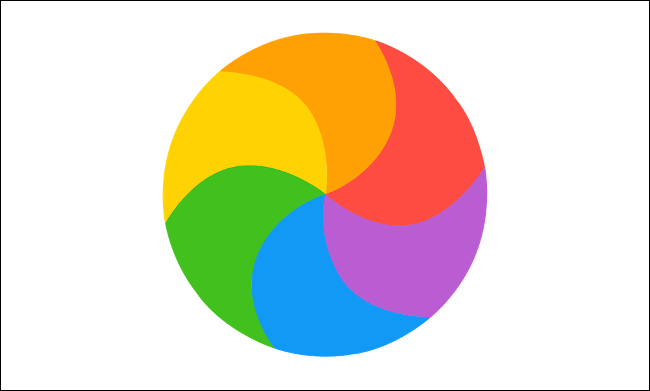
Βλέπετε συχνά την παραπάνω εικόνα; spinning pinwheel of death; Οι εφαρμογές δεν ανταποκρίνονται, είναι υποτονικές ή κολάνε κρασάρουν εντελώς; Το Mac σας ξαφνικά εκεί που δουλεύει παγώνει – κολλάει χωρίς κάποιο ιδιαίτερο λόγο;
Πολλά πράγματα θα μπορούσαν να προκαλέσουν αυτά τα ζητήματα, αλλά ορισμένα είναι πιο κοινά από κάποια άλλα. Ο χαμηλός χώρος στο δίσκο προκαλεί συχνά προβλήματα επιδόσεων, ιδιαίτερα όταν ξυπνάτε το Mac από την κατάσταση αναμονής, θέματα με τη μνήμη και την αποθήκευση, ή απλώς μια μηχανή που δουλεύει περισσότερο (ζορίζεται δηλαδή) από όσο μπορεί να αποδώσει ίσως είναι μερικά από τα αίτια.
Εάν αντιμετωπίζετε αυτά τα ζητήματα, δοκιμάστε τις παρακάτω πιθανές επιδιορθώσεις:
- Δημιουργήστε περισσότερο χώρο στο δίσκο. Ίσως χρειαστεί να δώσετε στον macOS κάποιο χώρο για να αναπνεύσει. Προσπαθήστε να κρατήσετε περίπου 10 GB ελεύθερου χώρου στη μονάδα δίσκου για εργασίες καθαρισμού MacOS. Μπορείτε να διαγράψετε και να μετακινήσετε αρχεία για να ελευθερώσετε περισσότερο χώρο στο Mac σας.
- Εκτελέστε το memtest86 για να ελέγξετε τη μνήμη του Mac για προβλήματα. Μπορείτε επίσης να πατήσετε και να κρατήσετε πατημένο το πλήκτρο D ενώ εκκινείτε τον Mac για να εκτελέσετε το Apple Diagnostics και να σαρώσετε για άλλα ζητήματα υλικού.
- Εκτέλεση βοηθητικού προγράμματος δίσκου. Εάν το μηχάνημά σας διαθέτει σκληρό δίσκο, εκκινήστε το Disk Utility, επιλέξτε τη μονάδα δίσκου και, στη συνέχεια, κάντε κλικ στην επιλογή “Verify Disk”. Εάν δείτε τυχόν σφάλματα, κάντε κλικ στην επιλογή “Repair Disk”. εκείνα τα τμήματα του δίσκου (μια κοινή αιτία για το spinning pinwheel of death).
- Επανεγκαταστήστε το macOS. Αυτό θα εξαλείψει τυχόν προβλήματα που σχετίζονται με το λογισμικό και θα απελευθερώσει κάποιο χώρο στο σκληρό σας δίσκο. Στη συνέχεια, ο υπολογιστής Mac θα πρέπει να εκτελεί πιο γρήγορα τις εφαρμογές.
- Διαγραφή εφαρμογών που σας τρώνε πόρους. Εάν υποψιάζεστε ότι τα ζητήματα προκαλούνται από τη γήρανση του υλικού, καταργήστε τις μνημοβόρες και αδηφάγες εφαρμογές όπως το Chrome με πιο lite όπως το Safari. Δοκιμάστε να χρησιμοποιήσετε το SimpleNote και το GIMP αντί του Evernote και του Photoshop.
3. Μειωμένη διάρκεια ζωής της μπαταρίας
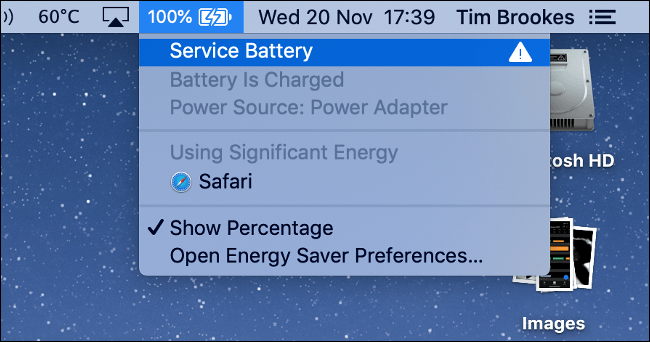
Οι μπαταρίες δεν διαρκούν για πάντα . Με την πάροδο του χρόνου, όλες εμφανίζουν σημάδια γήρανσης. Για παράδειγμα, η συσκευή σας δεν μπορεί να δουλεύει για ώρες ατελείωτες με μία και μόνο φόρτιση. Στην περίπτωση που παρατηρείτε ότι δεν κρατάει πολύ η μπαταρία υπάρχει κάτι πολύ συγκεκριμένο που μπορείτε να κάνετε σε αυτήν την περίπτωση.
Τα ζητήματα ενέργειας ενδέχεται επίσης να οδηγήσουν σε προβλήματα με τον ελεγκτή διαχείρισης συστήματος (SMC). Τα Intel-based Macs και το τσιπ σετ της Intel είναι υπεύθυνο για λειτουργίες χαμηλού επιπέδου, συμπεριλαμβανομένης της συμπεριφοράς LED φόρτισης και ελέγχου ανεμιστήρα.
Εάν έχετε παρατηρήσει προβλήματα μπαταρίας, δοκιμάστε αυτές τις πιθανές επιδιορθώσεις:
- Ελέγξτε την υγεία της μπαταρίας. Η πιο συνηθισμένη αιτία της κακής ζωής της μπαταρίας είναι ότι είναι σε κακή κατάσταση. Ευτυχώς, το MacOS μπορεί να σας πει ακριβώς ποια είναι η κατάσταση της μπαταρίας σας , πόσοι κύκλοι φόρτισης και εκφόρτισης έχουν περάσει και αν είναι καιρός να την αντικαταστήσετε .
- Επαναφέρετε τον ελεγκτή διαχείρισης συστήματος (SMC). Αν η μπαταρία είναι σε καλή κατάσταση, η επαναφορά του SMC ενδέχεται να επιλύσει ορισμένα ζητήματα που σχετίζονται με την κατανάλωση ενέργειας, όπως ένας Mac που δεν φορτίζει.
- Επεκτείνετε τη μπαταρία του Mac σας. Αυτή είναι μια καλή ιδέα εάν χρησιμοποιείτε τακτικά το Mac για μεγάλες περιόδους χωρίς κύρια πηγή ενέργειας.
- Ρυθμίστε τις συνήθειες σας όταν χρησιμοποιείτε τον Mac πολλές ώρες από την μπαταρία. Ξεκινήστε την Παρακολούθηση δραστηριότητας και κάντε κλικ στην καρτέλα “Ενέργεια” για να δείτε ποιες εφαρμογές χρησιμοποιούν τη μπαταρία σας. Εκτελέστε εργασίες όπως επεξεργασία βίντεο και φωτογραφιών μόνο όταν ο Mac σας είναι συνδεδεμένος σε μια πηγή τροφοδοσίας. Χρησιμοποιήστε το Safari για περιήγηση στο web – είναι πολύ πιο αποτελεσματικό από το Chrome ή τον Firefox.
4. Ο Mac σας δεν εκκινεί

Πολλοί από μας πανικοβάλλονται όταν ο υπολογιστής μας δεν εκκινεί καθόλου ή παρουσιάζονται προβλήματα κατά την εκκίνηση. Είτε μία μαύρη μαυρίλα πλάκωσε….. είτε μία γκρι οθόνη είτε μια μαύρη οθόνη με ερωτηματικό ή ένα μήνυμα σφάλματος σχετικά με ένα θέμα που αντιμετωπίζει το μηχάνημά σας.
Όπως υπάρχουν πολλοί λόγοι που μπορεί να κρασάρει το μηχανάκι σας όπως ένας από αυτούς να είναι και ο DOA (dead on arrival) όταν δηλαδή ανοίγετε το κουτί από τον καινούργιο σας mac είστε κατενθουσιασμένοι και όταν πατήσετε το power button τίποτα, ή ίσως ένα πρόβλημα με ένα καλώδιο, το SMC, μια εσφαλμένη ενημερωμένη έκδοση λογισμικού ή μια εσφαλμένη αναβάθμιση του λειτουργικού συστήματος.
Εάν το Mac δεν εκκινεί σωστά, δοκιμάστε αυτές τις παρακάτω πιθανές επιδιορθώσεις:
- Ελέγξτε τα καλώδια. Βεβαιωθείτε ότι όλα είναι συνδεδεμένα, πρίζα, καλώδια κ.λ.π.. Πάντα να ελέγχετε πρώτα τα καλώδια. Τα καλώδια είναι το Α και το Ω.
- Εκκίνηση σε ασφαλή λειτουργία. Για να το κάνετε αυτό, πατήστε και κρατήστε πατημένο το πλήκτρο Shift ενώ εκκινείτε το Mac σας. Η Ασφαλής λειτουργία θα επαληθεύσει το δίσκο σας και στη συνέχεια θα ξεκινήσει το μηχάνημά σας με το ελάχιστο που χρειάζεται να λειτουργήσει. Στη συνέχεια, μπορείτε να προσπαθήσετε να κάνετε κανονική επανεκκίνηση.
- Ελέγξτε εδώ μία σειρά από βήματα που μπορείτε να κάνετε εάν δεν εκκινεί ο Mac σας .
- Επανεγκαταστήστε το macOS. Όταν αποτύχουν όλα τα υπόλοιπα, μπορείτε να εκκινήσετε τη λειτουργία αποκατάστασης και να εγκαταστήσετε ξανά το λειτουργικό σύστημα από την αρχή.
5. Οι ανεμιστήρες δουλεύουν συνέχεια, παράξενη συμπεριφορά LED και θέματα ισχύος
Ο ελεγκτής διαχείρισης συστήματος (SMC) είναι υπεύθυνος για λειτουργίες χαμηλού επιπέδου που δεν βασίζονται στο κύριο λειτουργικό σύστημα. Αυτές οι λειτουργίες πραγματοποιούνται κατά την εκκίνηση και, σε Intel-based Macs υπολογιστές, το τσιπ SMC τις ελέγχει.
Εάν το SMC παρουσιάζει πρόβλημα, μπορεί να συναντήσετε διάφορα προβλήματα όπως ανεμιστήρες που λειτουργούν συνέχεια, μπαταρίες και ενδεικτικές λυχνίες LED που δεν λειτουργούν σωστά ή οπίσθιο φωτισμό πληκτρολογίου που δεν ανταποκρίνεται στα χειριστήρια. Μπορεί επίσης να αντιμετωπίσετε ζητήματα ενέργειας, όπως αιφνίδια διακοπή λειτουργίας και άρνηση ενεργοποίησης.
Το SMC μπορεί επίσης να προκαλέσει προβλήματα με τη φόρτιση της μπαταρίας, αδυναμία ανίχνευσης εξωτερικών περιφερειακών, κακή απόδοση εξωτερικών περιφερειακών, ακόμη και υπό χαμηλό φορτίο CPU.
Αυτά τα ζητήματα είναι συνήθως όχι και τόσο σοβαρά ενώ ωστόσο μπορούν να επηρεάσουν σοβαρά τον τρόπο με τον οποίο χρησιμοποιείτε τον Mac σας.
Ευτυχώς, η λύση για τέτοια ζητήματα ω είναι σχετικά απλή, απλώς ακολουθήστε τις οδηγίες που προαναφέραμε για να επαναφέρετε το SMC του Mac σας.
6. Ο Mac σας δεν αποθηκεύει σωστά τις ρυθμίσεις σας

Όταν τερματίζεται ο Mac σας, πολλές ρυθμίσεις, όπως η ανάλυση της οθόνης, ποιον δίσκο εκκίνησης χρησιμοποιεί ο Mac, η τοπική ζώνη ώρας αλλά και η ένταση του ήχου αποθηκεύονται στη μνήμη τυχαίας προσπέλασης (NVRAM) ή στην παράμετρο RAM (PRAM).
Περιστασιακά, τα πράγματα κάπου στραβώνουν και οι ρυθμίσεις αυτές χάνονται. Το Mac σας μπορεί να εκκινήσει από διαφορετικό δίσκο εκκίνησης από το κανονικό, ή ίσως να χρειαστεί συνεχώς να επαναφέρετε τις τοπικές ρυθμίσεις ημερομηνίας και ώρας ή ακόμα και την ανάλυση της οθόνης μετά την εκκίνηση του συστήματος.
Για να διορθώσετε αυτά τα ζητήματα, πρέπει να επαναφέρετε τη NVRAM / PRAM στο Mac σας .
7. Ο Mac σας υπερθερμαίνεται
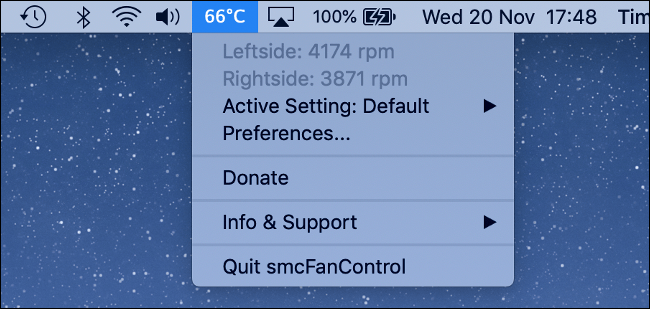
Αν ο Mac σας υπερθερμαίνεται αρκετά συχνά θα το καταλάβετε αμέσως γιατί όταν τον πιάνετε είναι αρκετά ζεστός ιδίως από σημεία απαγωγής του θερμού αέρα όπως γρίλιες εξαερισμού. Για να ελέγξετε την εσωτερική θερμοκρασία, μπορείτε να εγκαταστήσετε την εφαρμογή το smcFanControl .
Ωστόσο η υπερθέρμανση του Mac είναι ένα σοβαρό πρόβλημα που δεν πρέπει να αγνοήσετε. Εάν υπάρχει πρόβλημα με τους εσωτερικούς αισθητήρες ψύξης ή θερμοκρασίας και συνεχίζετε να χρησιμοποιείτε το Mac σας, τότε ίσως αυτό να θα μπορούσε να αποβεί μοιραίο για το μηχάνημα σας γιατί ως γνωστόν οι υψηλές θερμοκρασίες είναι ο Νο 1 εχθρός των κυκλωμάτων.
Εάν ο Mac σας παρουσιάζει υπερθέρμανση, δοκιμάστε τις παρακάτω πιθανές επιδιορθώσεις:
- Επαναφέρετε το SMC. Επειδή ελέγχει τα περιφερειακά και τα ανεμιστηράκια, ίσως αυτό θα μπορούσε ενδεχομένως να λύσει το πρόβλημά σας.
- Πηγαίνετε το σε ένα εξουσιοδοτημένο αντιπρόσωπο για επισκευή . Εάν δεν ακούτε θόρυβο από τον ανεμιστήρα, είναι πιθανό να υπάρχει πρόβλημα με το σύστημα ψύξης ή τον αισθητήρα θερμοκρασίας στο Mac σας. Εάν συμβαίνει αυτό, οπωσδήποτε πρέπει να πάτε τον υπολογιστή σας σε έναν τεχνικό, καθώς η συνεχιζόμενη χρήση μπορεί να καταστρέψει το μηχάνημά σας.
8. Ο Mac σας δεν κλείνει σωστά
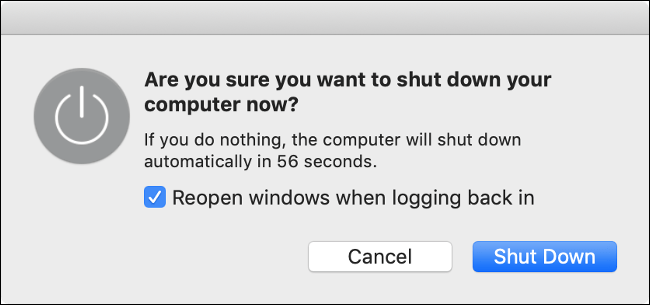
Ένα συνηθισμένο φαινόμενο είναι και η αδυναμία κανονικού shutdown. Ωστόσο, εάν αυτό συμβαίνει συχνά, πιθανόν να φταίει κάποιο λογισμικό τρίτων κατασκευαστών που εκτελείται στο παρασκήνιο και εμποδίζει τη διαδικασία τερματισμού λειτουργίας.
Εάν το Mac δεν κλείνει, δοκιμάστε τις παρακάτω πιθανές επιδιορθώσεις:
- Κλείστε όλες τις ανοιχτές εφαρμογές. Μπορεί να χρειαστεί να εξαναγκάσετε να κλείσετε ορισμένες εφαρμογές που έχουν καταρρεύσει. Μπορείτε με το Activity Monitor να ελέγξετε τις εφαρμογές που δεν αποκρίνονται . Αφού κλείσετε τα πάντα, προσπαθήστε να κάνετε shutdown ξανά το Mac σας.
- Αποσυνδέστε οποιαδήποτε περιφερειακά. Θυμηθείτε να εξάγετε με ασφάλεια τις εξωτερικές μονάδες δίσκου προτού τις αποσυνδέσετε.
- Εξαναγκασμένο shutdown. Πατήστε και κρατήστε πατημένο το κουμπί τροφοδοσίας (ή το πρόγραμμα ανάγνωσης δακτυλικών αποτυπωμάτων Touch ID) έως ότου η οθόνη γίνει μαύρη.
- Δοκιμάστε τις προτάσεις στη λίστα ελέγχου. Εάν οι παραπάνω προτάσεις δεν επιλύουν το πρόβλημα, δοκιμάστε τα βήματα αντιμετώπισης προβλημάτων που περιγράφονται στο άρθρο από το howtogeek σχετικά με αυτό το θέμα.
9. Λάβετε βοήθεια από κάποιον τεχνικό ή από την Apple
Ακόμα κι αν το Mac σας είναι εκτός της περιόδου εγγύησης και δεν καλύπτεται από την υπηρεσία AppleCare, μπορείτε ακόμα να πάρετε το Mac σας στο κατάστημα της Apple και να πάρετε κάποια βοήθεια. Ένας τεχνικός μπορεί να εκτελέσει ειδικά διαγνωστικά για τη συσκευή σας για να εντοπίσει τυχόν προβλήματα υλικού.
Η Apple ή ο εξουσιοδοτημένος τεχνικός θα σας ενημερώσει για τυχόν επισκευές και μπορείτε να αποφασίσετε αν αξίζει τον κόπο. Ανάλογα με το κόστος, ίσως είναι καλύτερο να κάνετε αναβάθμιση σε ένα νέο μοντέλο.




